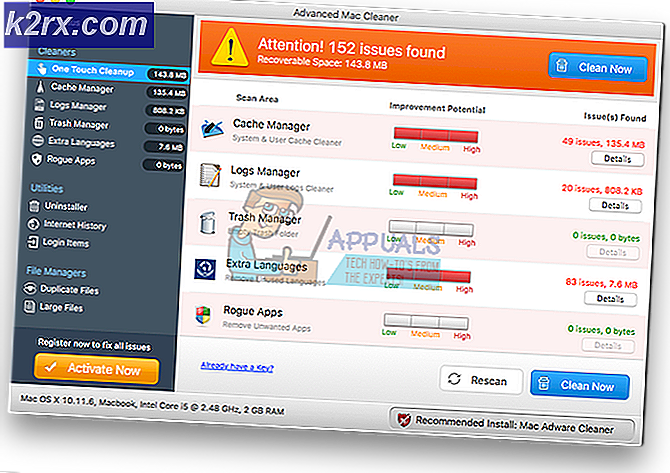Sådan oprettes en BCC-adresseliste (Blind Carbon Copy)?
Blind Carbon Copy (BCC) mailing henviser til handlingen med at skjule identiteten på medlemmerne af modtagerlisten for hinanden. For eksempel vil du sende en e-mail til tre kontakter EN, Bog C. Selvom du dog vil sende den samme e-mail til alle tre kontakter, vil du ikke have nogen af dem til at vide, at du også har sendt den samme e-mail til en anden. De fleste af organisationer bruger i disse dage BCC mailingliste, mens du sender invitationer til jobinterview til flere kandidater, så en kandidat ikke ved, hvem der ellers vil være der til interviewet. I denne artikel vil vi diskutere metoderne til oprettelse af en Blind Carbon Copy (BCC) mailingliste på Gmail og Hotmail.
Sådan oprettes BCC-adresser (Blind Carbon Copy) på Gmail?
I denne metode vil vi forklare dig, hvordan du kan skjule medlemmerne af din modtagerliste for hinanden eller med andre ord, hvordan du kan oprette en Blind Carbon Copy (BCC) mailingliste på Gmail. For at gøre dette skal du udføre følgende trin:
- Start en hvilken som helst browser efter eget valg siger Google Chrome ved at dobbeltklikke på genvejsikonet, skriv Gmail i søgefeltet i din browsers vindue, og tryk derefter på Gå indnøgle.
- Når du har gjort dette, skal du vælge den ønskede konto, som du vil logge ind på Gmail, indtast din adgangskode, og klik derefter på Næste knap som vist på følgende billede:
- Når det lykkes dig at logge ind på Gmail Klik med succes på Google Apps ikon øverst til højre på Gmail som fremhævet i billedet vist nedenfor:
- Så snart du klikker på dette ikon, vises en menu på din skærm. Vælg Kontakter mulighed fra denne menu som fremhævet i følgende billede:
- Vælg nu alle de kontakter, som du vil gøre en del af din BCC mailingliste ved at markere afkrydsningsfeltet før kontaktens navn. I dette eksempel har jeg valgt to kontakter. Når du har valgt kontakterne, skal du klikke på Administrer etiketter som markeret i billedet vist nedenfor:
- Klik på Opret etiket som vist på følgende billede:
- Skriv nu et ønsket navn til din etiket, og klik derefter på Gemme I dette eksempel har jeg navngivet det som BCC-liste som fremhævet i billedet vist nedenfor:
- Du kan også se din nyoprettede etiket eller gruppe under Mærkater overskrift nu som vist i følgende billede:
- Klik nu på Komponer knappen øverst til venstre på din Gmail som fremhævet i billedet vist nedenfor:
- Så snart Ny meddelelse vises på din skærm, skal du klikke på BCC ikon for at tilføje et BCC mailingliste til din e-mail som fremhævet i følgende billede:
- Indtast til sidst navnet på din etiket i det felt, der svarer til BCC overskrift for at tilføje dit nyoprettede BCC liste til din e-mail som fremhævet i billedet vist nedenfor:
Så snart du vælger denne liste, kan du sende en e-mail med Gmail til alle modtagere, der er en del af denne liste, uden at de engang kender hinanden.
Sådan oprettes BCC-adresser (Blind Carbon Copy) på Hotmail?
I denne metode vil vi forklare dig, hvordan du kan skjule medlemmerne af din modtagerliste for hinanden eller med andre ord, hvordan du kan oprette en Blind Carbon Copy (BCC) postliste i Hotmail. For at gøre dette skal du udføre følgende trin:
- Start en hvilken som helst browser efter eget valg siger Google Chrome ved at dobbeltklikke på ikonet, skriv Hotmail i søgefeltet i din browsers vindue, og tryk derefter på Gå indnøgle.
- Når du har gjort dette, skal du skrive din Hotmail-id og klik derefter på Næste knap som vist på følgende billede:
- Indtast nu adgangskoden til din Hotmail konto, og klik derefter på "Log ind”-Knap som fremhævet på billedet vist nedenfor:
- Efter at have logget ind på din Hotmail konto, skal du klikke på Mennesker ikon i nederste højre hjørne af din Hotmail vindue som vist på følgende billede:
- Vælg Alle kontaktlister som fremhævet i billedet vist nedenfor:
- Klik nu på linket og siger, “Opret en kontaktliste” placeret i højre rude i Mennesker vindue som vist på følgende billede:
- Skriv et passende navn til din nye liste under Kontaktliste navn I dette eksempel har jeg navngivet det som BCC-postliste som fremhævet på billedet vist nedenfor:
- Føj nu kontakter til din nyoprettede liste ved at skrive deres e-mail-adresser i Tilføj e-mail-adresser og klik derefter på skab som markeret i billedet vist ovenfor. I dette eksempel har jeg tilføjet to kontakter til denne liste.
- Du kan se din nyoprettede liste under Alle kontaktlister overskrift som vist på følgende billede:
- Klik nu på Ny meddelelse ikon øverst til venstre på din Hotmail som fremhævet i billedet vist nedenfor:
- Så snart Ny meddelelse vises på din skærm, skal du klikke på BCC ikon for at tilføje et BCC-postliste til din e-mail som vist i følgende billede:
- Indtast til sidst navnet på din etiket i det felt, der svarer til BCC overskrift for at tilføje dit nyoprettede BCC liste til din e-mail som fremhævet i billedet vist nedenfor:
Så snart du vælger denne liste, kan du sende en e-mail med Hotmail til alle modtagere, der er en del af denne liste, uden at de engang kender hinanden.